So beheben Sie BootRec /FixBoot -Zugriff
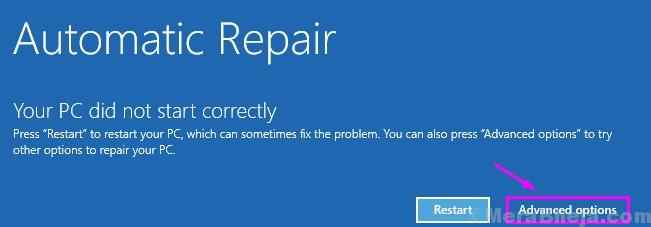
- 4565
- 189
- Miriam Bauschke
Beim Befestigen der Startkonfigurationsdaten (BCD) Auf Ihrem Computer können Sie begegnen. “Der Zugang wird abgelehntMeldung im Eingabeaufforderungfenster. Wenn Sie diese Nachricht sehen, können Sie das startenbezogene Problem nicht beheben, es sei denn, Sie kümmern sich zuerst um das Problem. Befolgen Sie dazu diese einfachen Schritte auf Ihrem Computer-
Fix- 1 Erstellen Sie die EFI-Struktur neu und konfigurieren Sie die Startdateien neu-
Das Erstellen der EFI -Struktur hilft Ihnen, dieses Problem zu lösen.
1. Schalten Sie zunächst Ihren Computer aus.
2. Schalten Sie danach Ihre Maschine ein.
3. Wenn Ihr System dann beginnt, sobald Sie das Logo des Herstellers gesehen haben, drücken Die Ein- / Ausschaltertaste, um die Abschaltung Ihres Systems zu erzwingen.
4. Setzen Sie diese Schritte 2-3 weiter und erreicht automatisch den Startreparaturbildschirm.
Wenn Ihr Computer auf den Markt kommt, werden Sie dabei sein Automatische Reparatur Modus. Klick auf das "Erweiterte Optionen“.
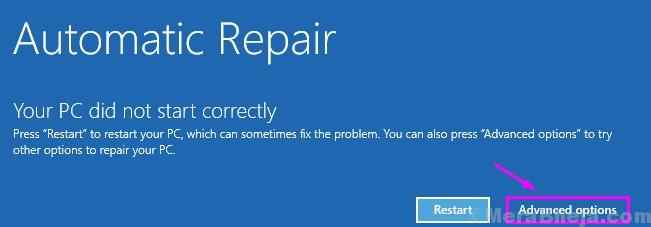
5. Im Wähle eine Option Fenster, klicken Sie auf “Fehlerbehebung“.
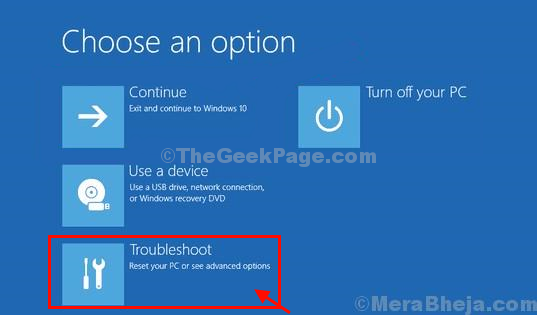
6. In Fehlerbehebung Fenster, klicken Sie auf “Erweiterte Optionen“.
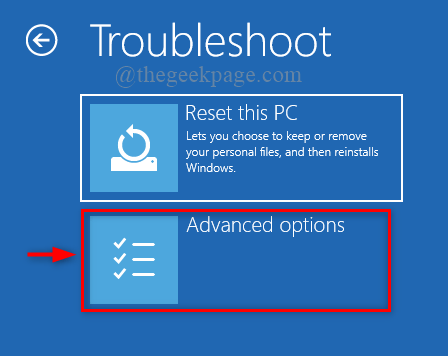
7. In Erweiterte Optionen Fenster, klicken Sie auf “Eingabeaufforderung“.
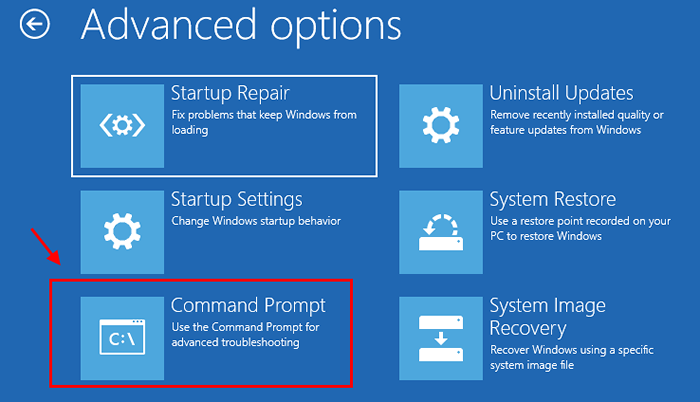
8. In Eingabeaufforderung Fenster, Kopieren Einfügen Diese beiden Befehle eins von eins und schlugen Eingeben Um beide Befehle nacheinander auf Ihrem Computer auszuführen.
Datenträgerlistendisk
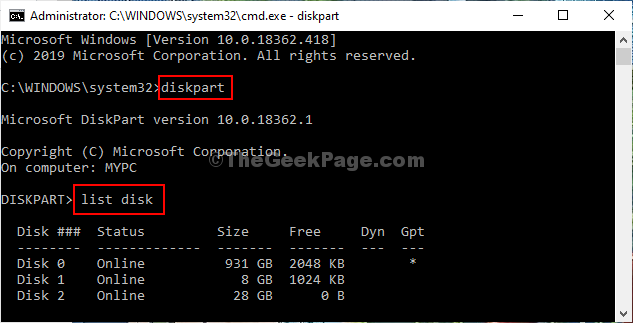
9.Nochmal Kopieren Einfügen Und ändern Diese Befehle in Eingabeaufforderung Fenster eins nach eins und schlage Eingeben Nach jedem von ihnen.
Wählen Sie die Festplatte Ihre Festplatte NO LIST VOL
[
NOTIZ- Ersetze das "”Mit der Anzahl des HDD -Laufwerks, auf dem das Fenster installiert ist.
Für diesen Computer ist es „Festplatte 0“. Der Befehl wird also so sein-
Wählen Sie die Festplatte 0
]
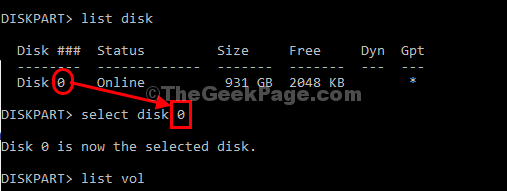
10. Nochmal Kopieren Einfügen Dieser Befehl in Eingabeaufforderung und dann schlage Eingeben So wählen Sie die aus System reserviert Volumen.
Wählen Sie Vol
[NOTIZ- Ersetze das "Das erklärt wird, dass er haben wird 100 MB Lagerung. Diese Partition enthält die EFI (extensible Firmware -Schnittstelle) und in der Regel in formatiert in FAT32 Format.
Beispiel: Für uns ist es das Volumen 5 Auf welches ist die FAT32 -Partition, und seine Größe ist beschränkt auf 100 MB. Der Befehl wird also sein -
Wählen Sie Band 5
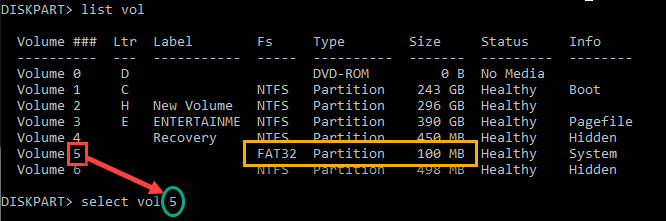
11. Jetzt müssen Sie der Partition einen neuen Laufwerksbuchstaben zuweisen. Kopieren Einfügen Dieser Befehl in Eingabeaufforderung Fenster und klicken Eingeben Um das zu tun.
Buchstaben = v:

Nach Abschluss sehen Sie diese Nachricht - 'Diskpart hat den Laufwerksbrief erfolgreich zugewiesen. '.
12. Um das Scheibenabschnitt zu beenden, geben Sie diesen Befehl ein und drücken Sie Eingeben.
Ausfahrt
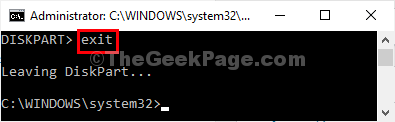
13. Geben Sie nun den Befehl ein
V:
14. Danach führen Sie den unten angegebenen Befehl aus.
bcdboot c: \ windows /s v: /f uefi
Schließen Eingabeaufforderung Fenster.
15. Zurückkommen zu Fehlerbehebung Fenster, klicken Sie auf “WeitermachenNormalerweise starten Sie in Windows 10.
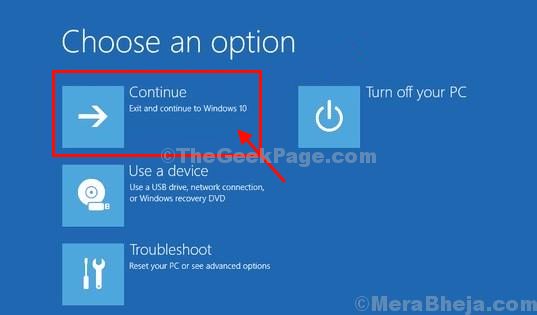
Ihr Problem wird behoben.
- « Gelöst Fehler beim Erstellen von VirtualBox COM -Objekt in Windows 10 nicht
- So löschen Sie den Speicher des RAM -Cache -Speichers in Windows 10/11 automatisch »

